
Om du vill uppleva sann virtuell verklighet,med förmågan att röra sig när du spelar är HTC Vive lika bra som det blir just nu. Här är allt du behöver veta om att ställa in det så att du kan börja spela.
Vive tar lite tid att konfigurera, och det finns många olika komponenter. Men det är faktiskt ganska enkelt, så länge du följer instruktionerna - och gör lite planering innan du börjar.
Vad du behöver
RELATERAD: Hur du kontrollerar om din dator är redo för Oculus Rift eller HTC Vive
Allas inställning kommer att vara lite annorlunda, såvad du behöver kommer att variera från person till person. Vi rekommenderar starkt att du läser "Steg ett" i den här guiden nedan, som hjälper dig att avgöra vad, om något, du behöver utöver Vive själv. Men för att ge en snabb överblick behöver du:
- Ett HTC Vive, självklart. Vive kommer med de flesta tillbehör du behöver, men inte alla.
- En kraftfull speldator. Att spela spel på Vive är mer krävandeän att spela vanliga tvådimensionella spel, vilket innebär att du behöver en biffig rigg för att köra dem. Du kan se HTC: s rekommenderade specifikationer här, samt köpa kompatibla datorer om du inte redan har en. Om du är mer en byggare har Logical Increments en bra guide för att bygga VR-klara datorer. Du kan också köra några tester på din PC för att se om hårdvaran är tillräckligt kraftfull.
- Gott om golvutrymme. Om du vill använda Vives rumsskalaförmågor (så att du kan röra dig medan du spelar), du behöver lite tomt utrymme i ditt hem. Den kan vara så liten som 5 fot x 6,5 fot, men desto större desto bättre, med Vive stödytor upp till 15 fot x 15 fot. (Vi kommer att prata om det här mer i nästa avsnitt.)
- Extra kablar eller förlängningssladdar (för en del människor). Om ditt spelområde är långt borta från datorn kanske de medföljande kablarna inte är tillräckligt långa. De medföljande kablarna kan nå ungefär 18 fot. Om ditt spelområde är längre bort kan du behöva en längre HDMI-kabel, en USB-förlängningskabel och förlängningssladdar för de många strömadaptrar.
- Stativ, ljusstativ eller andra monteringstillbehör för basstationerna (för vissa människor). Basstationerna kan monteras på din vägg, men om du inte har väggar i närheten - eller om du hyr en lägenhet och inte får borras in i dina väggar - kan du behöva montera dem med stativ, fotolampor eller annan liknande hårdvara. Se till att de kan nå 6,5 fot högt från marken. Tips: Köp dem från Craigslist för att spara lite pengar.
Denna lista är inte nödvändigtvis uttömmande, men denbör ge dig en god uppfattning om vad du kan behöva få. Även om du inte har din Vive ännu rekommenderar jag starkt att du läser igenom instruktionerna nedan så att du vet vilka andra tillbehör du kan behöva. Det finns inget värre än att ställa in Vive bara för att hitta att du saknar en liten kabel och måste köra till Best Buy innan du kan börja spela.
Steg ett: Planera ditt spelområde
Du kan spela Vive-spel som sitter eller står, men om du köper Vive finns det en god chans att du letar efter rumsskalning, vilket gör att du kan röra dig i rymden.
Överlägset det svåraste och tidskrävandedel av processen är den första planeringen av detta utrymme. Om du har ett stort hus med massor av tomt rum kommer du att ha det bättre, men för oss som har mindre hus och lägenheter med massor av möbler kan det ta lite kreativitet. Den goda nyheten är att du kan starta den här processen innan din Vive till och med skickas.
Som vi nämnde ovan kan ditt utrymme vara litetsom 5 fot x 6,5 fot, men desto större desto bättre - med Vive stödytor upp till 15 fot x 15 fot. Du behöver inte flytta möbler om du inte behöver, men du kommer att behöva nöja dig med det utrymme du har.
Var inte rädd för att bli lite kreativ. Jag hade till exempel inte tillräckligt med utrymme bredvid min spel-PC, eftersom mitt kontor är ganska litet och öppnar in i den möblerade matsalen:

Istället för att flytta på möbler i matsalen, vilket skulle ha varit en enorm krångel, jag tittade någon annanstans. där var ett anständigt stort utrymme utanför sa matsalen, nära ytterdörren. Det är lite långt ifrån datorn, men med en längre HDMI-kabel och en USB-förlängningskabel kunde jag sträcka Vive-headsetet tillräckligt långt för att det skulle fungera.

Jag mätte området och kunde räcka ut ett rektangulärt utrymme på 8 fot x 6 fot, vilket fungerar mycket bra för de spel jag har spelat hittills.
När det gäller basstationerna måste du montera dem minst 6,5 fot höga, på motsatta sidor av lekområdet, mot varandra:

Jag hade en vägg på ena sidan av mitt lekområde och enkök ön på den andra. Så jag kunde montera en basstation mot väggen och sätta ett stativ på köksön för den andra. Återigen, inte helt idealisk, men det skulle fungera.

(Mitt är också lite lägre än 6,5 fot, och de fungerar bra - men HTC insisterar på 6,5 fot, så gör som jag säger, inte som jag gör.)
Steg två: Packa upp Vive

Därefter rekommenderar jag att du packar upp din Vive. Vi kommer inte att börja koppla upp saker ännu, men det är en bra idé att packa upp Vive och packa upp dess många, många tillbehör så att du inte behöver göra det senare. I rutan hittar du:
- Två basstationer, tillsammans med viss monteringshårdvara, en lång synkabel, och två strömadaptrar: Monteringshårdvaran låter dig skruvabasstationerna i din vägg. Om du inte kan göra det, måste du köpa ett stativ eller stå dem på några lådor eller något. Synkroniseringskabeln är endast nödvändig om det finns en hinder mellan de två, men de flesta användare behöver inte den.
- Två kontroller, tillsammans med två microUSB-kablar och två USB-nätadaptrar för laddning: De borde levereras med en delladdning, men du bör ansluta dessa till väggen nu så att de alla är laddade och redo.
- Vive-headsetet: Awwww ja. Lägg detta åt sidan för nu. Det kommer med en alternativ ansiktskudde för smala ansikten.
- Länkrutan, som ansluter till det inkluderade HDMI-kabel, USB-kabel, och nätadapter för länkbox. Kom ihåg att om du spelar långt borta från din dator vill du att några alternativa kablar eller förlängningskablar ska gå med dessa.
- hörlurar: De har det bra, antar jag, men jag föredrar att använda ett trevligt par öppna hörlurar. (Allvarligt, även billiga kommer att göra en stor skillnad.)
Samla upp alla tillbehör och lägg dem åt sidan i små grupper och matcha rätt kablar med rätt del av Vive-installationen. Det kommer att göra ditt liv enklare i nästa parsteg.
Steg tre: Installera Vive-programvaran
Du kan ställa in all hårdvara nu, menVive-programvara leder dig genom det steg för steg, så du kan lika bra installera det nu. Gå till htcvive.com/setup och klicka på knappen "Download Vive Setup". Dubbelklicka på det resulterande installationsprogrammet för att starta processen.
Klicka på "Nästa" genom de följande fönstren tills du kommer till följande skärm. Se till att Vive hittade rätt mapp för dina Steam-spel och klicka på knappen "Installera".
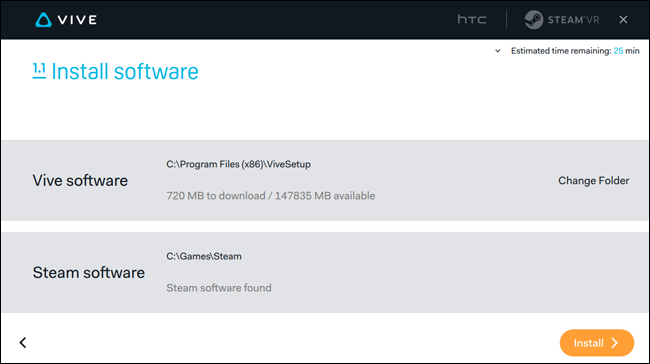
Under installationsprocessen kan du vara detuppmanas att logga in på ditt HTC-konto samt ditt Steam-konto (om du inte redan är inloggad på Steam-klienten). När den är klar installerar SteamVR-programvaran i Steam.
Steg fyra: Ställ in dina basstationer
Därefter kommer Vive-programvaran att leda dig igenomställa in dina basstationer. Detta kommer att vara lite annorlunda för alla, men Vive-programvaran kan ge dig några allmänna riktlinjer, liksom HTC: s officiella installationsvideo, inbäddad nedan. Jag rekommenderar starkt att du tittar på den.
Du måste montera basstationerna minst 6.5 fot hög, antingen direkt på väggen eller på ett stativ, bokhylla eller annan yta. Vinkla dem 30 till 45 grader nedåt. De bör vara tvärs över varandra i ditt spelområde.
Om du använder den medföljande monteringshårdvaran,skruva fast det i hålet på baksidan av basstationen och dra åt muttern för att säkra den. Använd de medföljande väggankarna och skruvarna för att montera den på väggen. Du kan se mer av denna process i videon ovan.

Om du använder ett stativ kan du skruva stativplattan i hålet längst ner på basstationen. Klipp sedan in det i stativet som om du skulle göra en kamera.

När den är monterad, anslut basstationerna tillvägg. De borde lysa upp och försöka upptäcka varandra. Om allt går bra ser du ett grönt ljus längst upp på var och en. Du ser också en "kanal" -bokstav på sidan: "b" på den ena och "c" på den andra. Om du inte gör det, tryck på kanalknappen på baksidan tills du gör det.

Om en av basstationerna har en lila statuslätt, det betyder att den inte kan se den andra. Du måste ansluta dem manuellt med den långa synkroniseringskabeln som medföljer Vive och ändra kanalen till "A".
Steg fem: Anslut headsetet till din dator med länkrutan
Anslut sedan headsetet. Du kommer att märka att headsetet har en lång 3-i-1-kabel som kommer ut bakifrån. Anslut de tre kablarna till den orange sidan av länkboxen ...

... anslut sedan HDMI-kabeln, USB-kabeln och strömkabeln på baksidan av länkboxen.

Slutligen ansluter du HDMI-kabeln till din PC: s grafikkort, USB-kabeln i din dator och nätadaptern i väggen.

OBS: Vive använder USB 3.0 kablar för att ansluta till din dator, så om du har en USB 3.0-port, skulle det vara perfekt. Många har dock haft problem med USB 3.0 - särskilt på äldre datorer med skit USB-chipschips - så om du hellre skulle börja med en mer pålitlig anslutning borde USB 2.0 fungera bra. Jag använder USB 2.0 och har hittills inte haft några problem med min Vive.
Steg sex: Kalibrera din maskinvara
När du har gått igenom resten av installationen klickar du på knappen "Starta SteamVR" i Vive-programvaran.

Om det har problem med att starta kan du behövastarta om din dator - det gjorde jag. Starta bara om, starta Steam och klicka sedan på “VR” -ikonen i det övre högra hörnet av fönstret. Så här kommer du att starta SteamVR i framtiden.

När SteamVR startar ser du detta fönster längst ner på skärmen. Gröna ikoner längst ner visar att komponenten har hittats, grå ikoner har inte hittats.
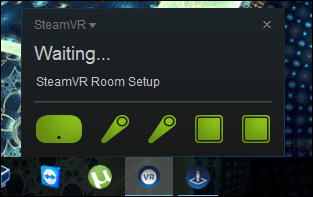
Om någon av ikonerna är grå, se till attmotsvarande komponenter är korrekt inställda och placerade på golvet i ditt lekområde. Du kanske måste trycka på den nedre knappen på kontrollerna för att de ska kunna slå på och ansluta.

Håll muspekaren över ikonerna för att se om det finns några firmwareuppdateringar tillgängliga. Om det finns, klicka på länken "Uppdatera tillgänglig" och gå igenom anvisningarna för att ladda ner och installera ny firmware innan du fortsätter.

Rumsinställningsfönstret borde öppnas automatiskt med SteamVR. Om inte, dubbelklicka på "SteamVR Room Setup" i din lista över Steam-spel för att starta det.
Vi antar att du vill ställa in rumsskalavspelning, så klicka på "Rumskala" på den första skärmen.

Därefter uppmanas du att stå inne i spelområdet och hitta din bildskärm med kontrollenheten. Detta bör verkligen säga punkt på din dator torn, inte monitor - det bestämmer standardriktningenkommer du att möta när du spelar spel genom att ställa in din startposition motsatt riktning för din dator. På så sätt går kablarna ut bakåt på huvudet och bakom dig, mot din dator.
Så pek kontrollenheten mot PC-tornet och håll in avtryckarknappen tills den slutar vibrera.

Placera sedan dina styrenheter på golvet och klicka på "Kalibrera golv".
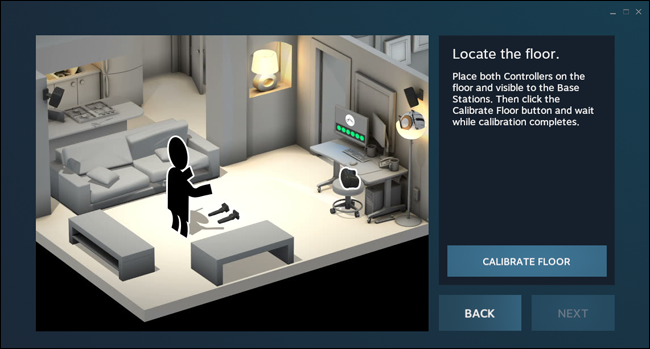
Slutligen ställer du in ditt spelområde. Det här är ganska enkelt och animationen på skärmen ger dig en uppfattning om vad du ska göra. I huvudsak: klicka på Nästa, ta en kontroller och dra den runt omkretsen för ditt spelområde medan du håller in avtryckarknappen. Var noga med att hålla kontrollern utanför gränserna för alla möbler eller väggar - ju mer exakt du är här, desto mindre slår du knytnävarna i väggarna medan du spelar (vilket jag redan har gjort två gånger).
Återigen, se HTCs instruktionsvideo högre upp i det här inlägget för en mer visuell demonstration av processen.

När du är klar kommer det att beräkna det största rektangulära spelområdet från den omkrets du valt. Klicka på Nästa för att acceptera det och gå vidare.

Steg sju: Börja spela!
Vid denna punkt bör du vara klar! Ja, det tar lite tid, men det är väl värt det. Sätt på headsetet, anslut hörlurarna i porten på headsetet och starta SteamVR-läran. Till och med tutorialen är ganska fantastisk, och du kommer att spela spel på nolltid - tutorialen visar hur du startar dem. (Om du inte har köpt några spel ännu rekommenderar jag The Lab and Space Pirate Trainer.)
Tips för en bättre Vive-upplevelse
Jag har bara använt Vive i några dagar, men jag har redan lärt mig några saker som har gjort upplevelsen mycket trevligare. Här är några saker att tänka på:
- Glöm inte att ta bort den skyddande plasten från allt, inklusive linserna i headsetet. Jag märkte inte att plasten var där ett par timmar.
- Om du tycker att Vive är för suddig kan du prova detta: låt inte headsetet sitta på näsan som ett glasögon. Skummet längs toppen bör vara i mitten på din panna, med det nedre skummet som sitter ovanpå dina kindben. Detta kommer att sätta den "söta fläcken" i mitten av din vision. (Tack till RipeManlyMango på Reddit för detta tips.)
- Du kan också justera linsavståndet och IPD förheadsetet för att eliminera suddighet (och göra det bekvämare om du bär glasögon). Pipa först de grå ringarna på sidan av headsetet "ut", vrid sedan dem för att flytta linserna närmare eller längre från ansiktet. Tryck tillbaka dem när du är nöjd och vrid den lilla ratten på höger sida av headsetet tills du får den skarpaste bilden.
- Justera alla tre av remmarna (överst, vänster och höger) när du sätter på headsetet. Detta kommer att göra det oerhört mer bekvämt.
- Om du har speglar i ditt lekområde, eller till och med enreflekterande TV-skärm kan du behöva täcka dem med en filt för att få bättre spårning - annars kan dina basstationer bli förvirrade av sin egen reflektion.
- I SteamVRs inställningar kan du slå på kameranför att se en kontur av ditt rum och möbler när du kommer nära chaperongränserna. Det finns många inställningar att justera här, och det kanske bara fungerar pålitligt med USB 3.0, men det är där om du vill ha det (och är benägna att stöta på saker medan du spelar.)
- Mitt headsetljud verkade fungera bra, men du kanskemåste gå in på SteamVRs Inställningar> Ljud och ändra uppspelningsenheten till HTC-VIVE när SteamVR är aktiv, och tillbaka till dina vanliga högtalare när SteamVR avslutas.
Om du har några andra tips kan du lägga till dem i kommentarerna så inkluderar vi dem i den här listan!








